下面为大家介绍Photoshop制作中国围棋盘效果方法,教程很不错,推荐过来,大家一起来学习吧!

方法/步骤
1、打开样张,Ctrl+A全选样张,Ctrl+C复制样张,Ctrl+N 新建一个和样张相同尺寸的文件。
查看新建的图像大小,可以看到样张图片尺寸为400*400。根据图片尺寸决定棋盘格大小为20*20像素。
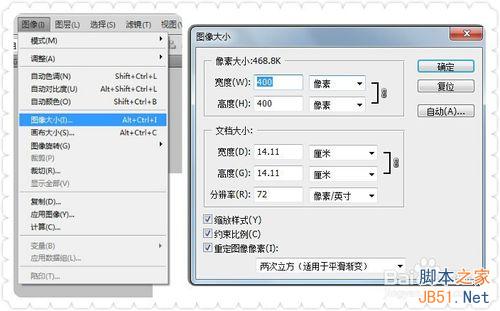
2、木纹制作:给背景层填充颜色,使用油漆桶工具,填充→图案,选项:图案→木质。使用油漆桶工具泼色
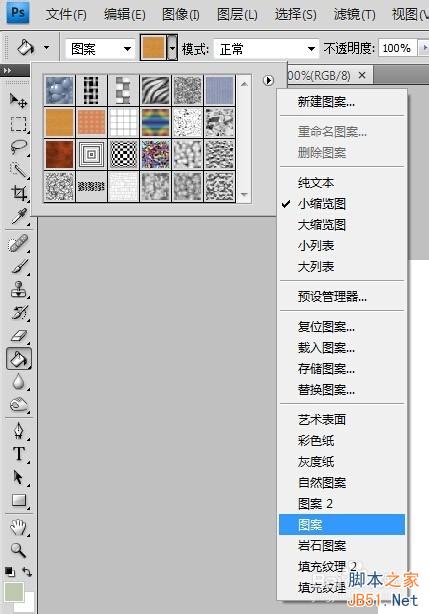

3、网格制作:新建一个图层1,建20*20像素的固定大小选区,1像素内部描边,颜色从样张中吸取。然后使用编辑→定义图案,把这个格子定义成一个图案。把这个图案用油漆桶工具填充到新建图层2上,删除图层1。
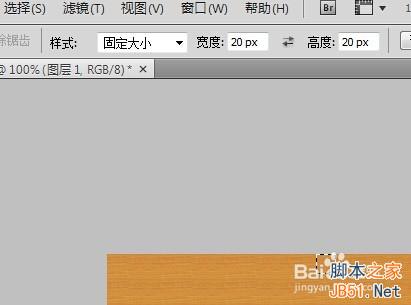

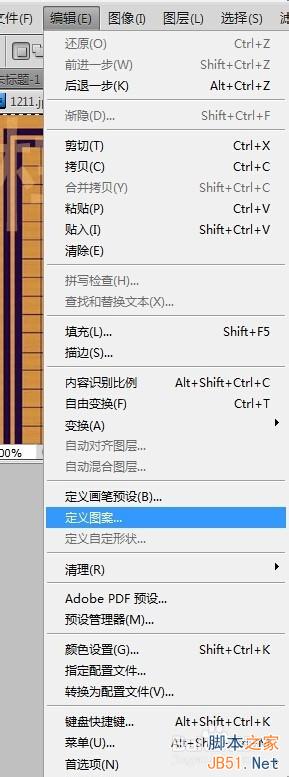
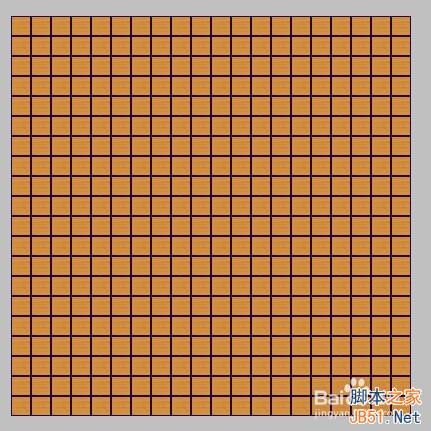
4、选择围棋棋盘往里一格的矩形,固定大小:360px*360px,保存这个选区,“选择→存储选区”,名称为1111。
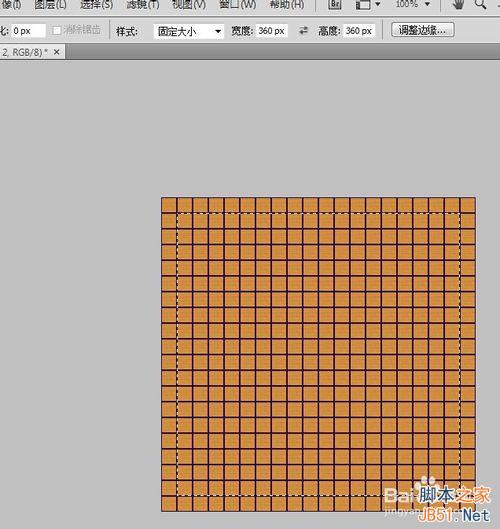
5、选择围棋棋盘往里两格的矩形,“选择→修改→收缩”选区,收缩量:20像素。然后“选择→反向”,Delete删除内容,只剩往里两格内的的棋盘格。
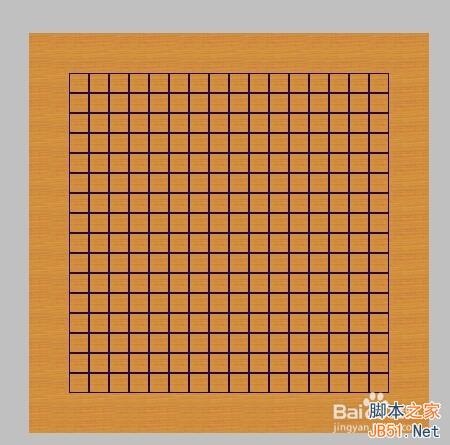
6、载入前面储存的选区1111,内部描边6像素。制作外边框。 选择→修改→收缩选区13像素(因为格子是20像素,要描7像素的边,20-7=13。),内部描边7像素。正好和围棋棋盘重合,制作内边框。
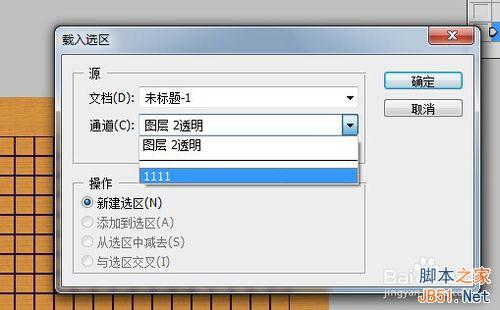
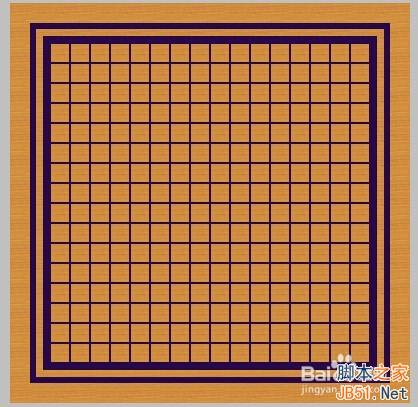
7、制作棋子:20像素固定大小选区圆形选区,填充白或黑,样式:斜面浮雕。
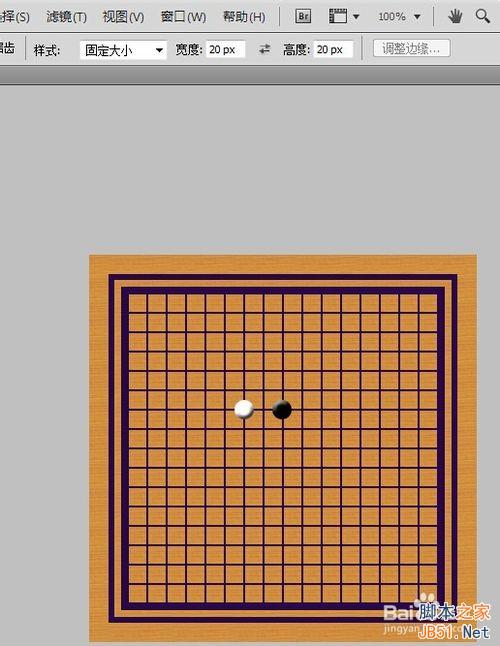
以上就是Photoshop制作中国围棋盘效果方法介绍,希望能对大家有所帮户!